ヘルプ
理想的には、人々はガイドなしであなたのアプリを使用する方法を理解することができるべきです。ただし、非常に直感的なアプリであっても、ユーザは高度な二次機能の学習を支援する必要があります。必要に応じて、あなたのアプリはヘルプタグと Apple ヘルプの形で支援を提供できます。ヘルプタグを使用すると一時的な、状況依存のヘルプを提供できますが、Apple ヘルプを使用すると、トピックまたはタスクの、より完全な議論を提供できます。
ユーザのアクションを制限しないでください。 ユーザの行動範囲を制限することが適切な子供向けアプリを作成している場合を除いて、不必要な干渉なしに人々にやりたいことをさせましょう。関連するガイダンスについては、搭載 と ユーザフィードバックの提供 を参照してください。
ヘルプタグ (ツールチップ)
多くの場合 ツールチップ と呼ばれるヘルプタグは、ユーザの焦点を一次インターフェイスから移動させずにコントロールを使用する方法を簡潔に説明します。ヘルプタグは、ユーザがポインタをコントロール上に数秒間置くと表示されます。たとえば、Finder は、[共有] ツールバーボタンの動作を説明するヘルプタグを表示します。ヘルプタグは、10 秒間、またはポインタがコントロールから離れるまで表示されたままです。
ポインタのすぐ下にあるコントロールのみを説明します。 人々は、コントロールで何ができるかを説明するヘルプタグを期待しています。他のコントロールや、より大きなタスクを実行する方法について学ぶことは期待していません。
アプリ固有のコントロールにヘルプタグを追加します。 ウィンドウサイズ変更コントロール、スクローラー、またはその他のシステムが提供するコントロールにヘルプタグを提供しないでください。
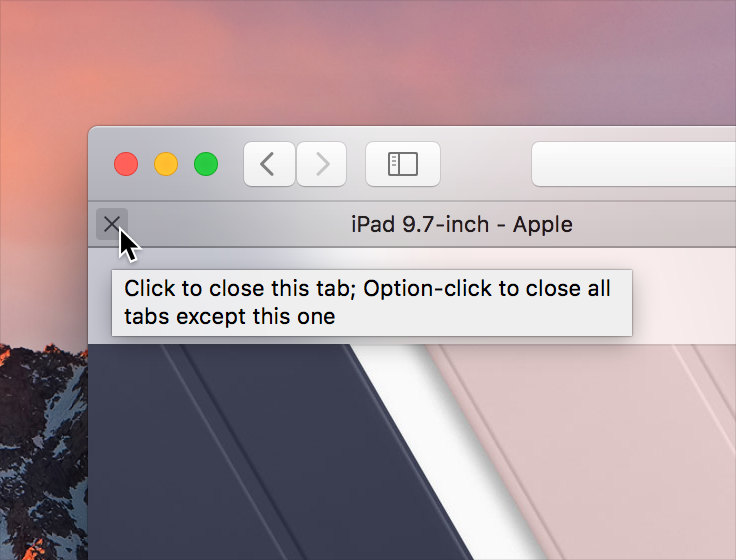
コントロールが開始するアクションに焦点を合わせます。 アクションに集中し続けるための良い方法は、動詞でタグを開始することです。たとえば、"デフォルト設定に戻す" や "リストから言語を追加または削除する" などです。
可能な限り少ない単語を使用してください。 可能な限り、タグを最大 60〜75 文字に制限してください。コントロールを説明するためにより多くのテキストが必要な場合は、インターフェイスのデザインが非常に複雑になる可能性があります。タグの長さを短くするために記事を省略することもできます。ローカライズによってテキストが 20〜30 % 長くなる可能性があることに注意してください。これは、タグを短くすべきもう 1 つの理由です。
一般に、タグの対応するコントロールを参照しないでください。 ヘルプタグはコントロールの真上に表示され、通常は十分なコンテキストを提供します。コントロールを名前で参照する必要がある場合は、すべてのドキュメントで一貫して名前で参照してください。コントロールの名前を繰り返すだけのタグを定義することは避けてください。
文スタイルの大文字化で文の断片を使用します。 このスタイルは簡潔さを強調し、より親しみやすい傾向があり、支援を必要としているユーザとうまくつながります。タグテキストが完全な文を形成しなければならない場合は、適切な終了句読点を使用してください。
状況依存ヘルプタグの提供を検討してください。 たとえば、制御状態ごとに異なるテキストを提供できます。
あなたのアプリやユーザドキュメントでヘルプタグを参照する場合は、ツールチップの代わりにヘルプタグという用語を使用してください。 ツールチップという用語は、開発者コンテンツで使用するために予約されています。ヘルプタグ という用語は、ポインタがインターフェイス要素の上にあるときに表示される説明テキストを指します。Apple スタイルガイド (*1) を参照してください。
(*1 これはどこにもリンクしていません。)
アップルヘルプ
Apple Help を使用すると、ヘルプトピックを表示および検索するためにデザインされたブラウザのようなアプリである Help Viewer を介して、詳細なタスク指向のドキュメントを提供できます。ヘルプトピックには、ローカルまたはリモートに保存されているテキスト、イメージ、ビデオ、状況依存のコンテンツを含めることができます。Apple ヘルプにアクセスするには、アプリのヘルプメニュー、コンテキストメニュー、およびアプリのインターフェイスの [ヘルプ] ボタンをクリックします。ヘルプメニュー (統合された検索フィールドを含む) からアプリのすべてのヘルプドキュメントにアクセスできますが、ヘルプボタンとコンテキストメニューを特定のトピックに直接マッピングできます。
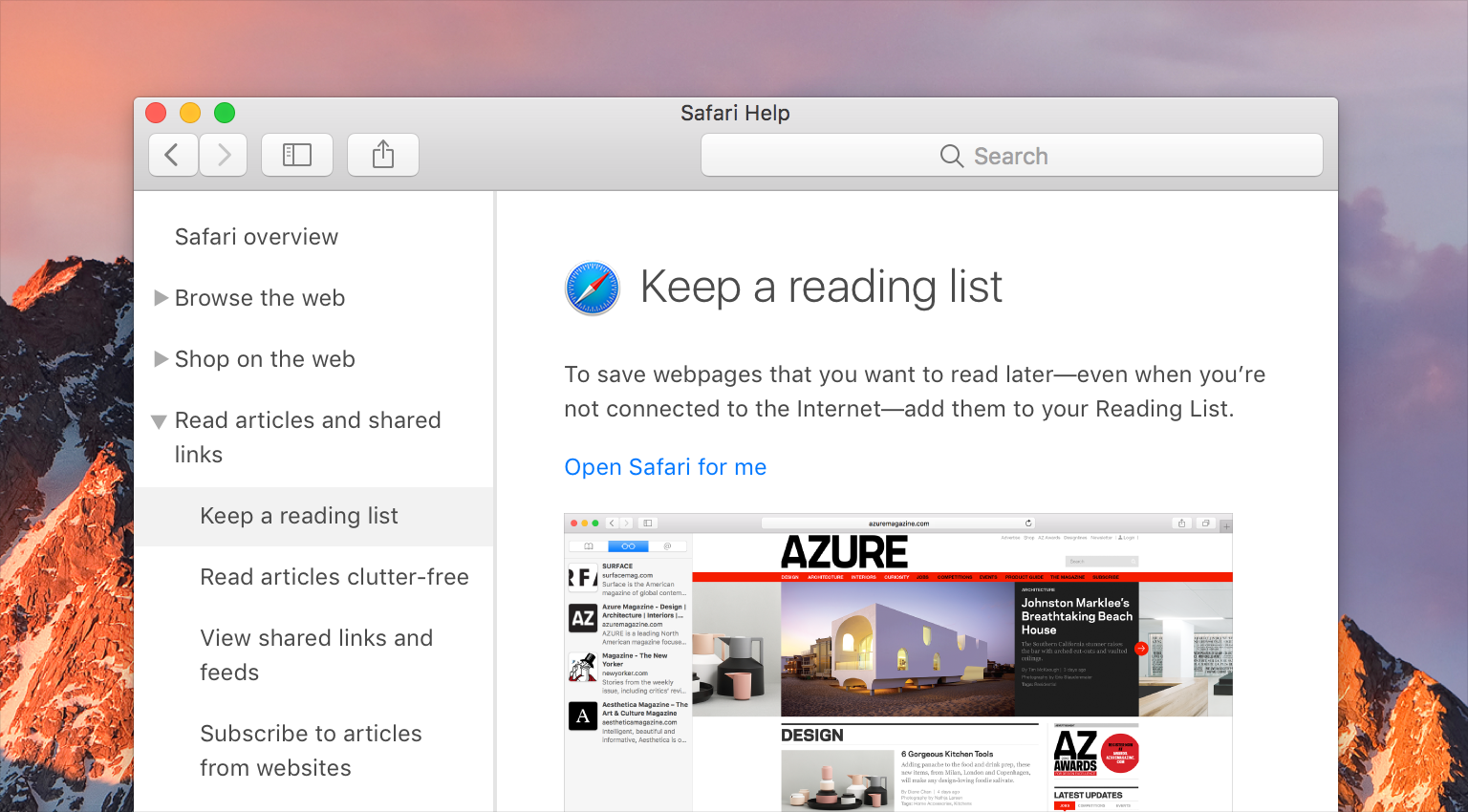
タスクを基礎としたヘルプを提供します。 目標を達成する方法がわからないとき、人々は助けを求めます。ユーザはクイックリファレンスガイドを必要とする場合がありますが、特定のタスクについて支援を求める可能性が高くなります。一般に、タスクを実行するコンテキストでのコントロールの使用法を説明して下さい。
システムが提供するヘルプビューアアプリを使用します。 ヘルプビューアは使い慣れており、システム全体で一貫したブラウジング体験を提供します。人々が助けを求めるとき、それは通常、彼らがタスクを成し遂げるのに苦労しているためです。つまり、彼らはイライラしているかもしれません。これは、他のすべてのアプリで使用しているものとは異なるヘルプ表示メカニズムを学習させる良い機会ではありません。
状況に応じて関連するヘルプが利用可能な場合にのみ、ウィンドウにヘルプボタンを表示します。 ヘルプコンテンツには常に [ヘルプ] メニューからアクセスできるため、あなたのアプリのすべてのウィンドウに [ヘルプ] ボタンを含める必要はありません。
関連するガイダンスについては、ヘルプメニュー を参照してください。開発者向けガイダンスについては、NSHelpManager (NSHelpManager) を参照してください。
